Как установить Viber на компьютер
Из этой пошаговой инструкции вы узнаете, как установить Viber на компьютер и ноутбук с Windows 10, 8, 7 и XP. Как сделать это быстро и бесплатно. Откуда скачивать установщик, как его запускать и куда нажимать на каждом этапе.
Примечание 1: сначала установите Viber на телефон. На Android или iPhone – не имеет значения. Это обязательное условие. Мобильная версия активирует десктопную, и синхронизирует все чаты и настройки. Установить на ПК без телефона не получится. Вместо смартфона можно использовать Андроид-эмулятор BlueStacks, но рабочий номер все равно понадобится для приема смс с кодом активации.
Примечание 2: скриншоты установщика в инструкции сделаны на Win 10. На предыдущих версиях операционной системы он выглядит примерно также.
Шаг 1
Скачайте Viber на компьютер с нашего фан-сайт vbr-app.com или с сайта разработчика. В обоих случаях программа загружается с одного и того же сервера. Это бесплатно и безопасно. С других серверов загружать установщик не рекомендуем. В этом нет смысла.
Если у вас Win XP, качайте отдельную версию для этой ОС.
Шаг 2
Запустите инсталлятор. Нажмите на фиолетово-сиреневую кнопку по центру.
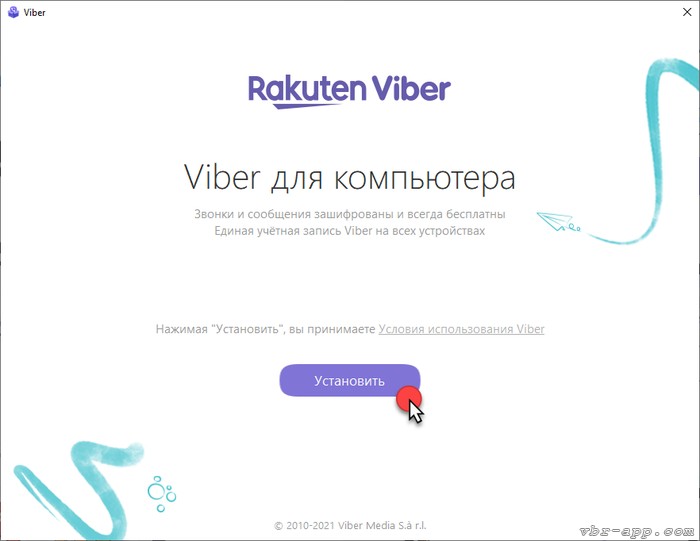
Подождите пару минут. При медленном интернете подождать придется подольше.
Шаг 3
Появится окно с QR-кодом:
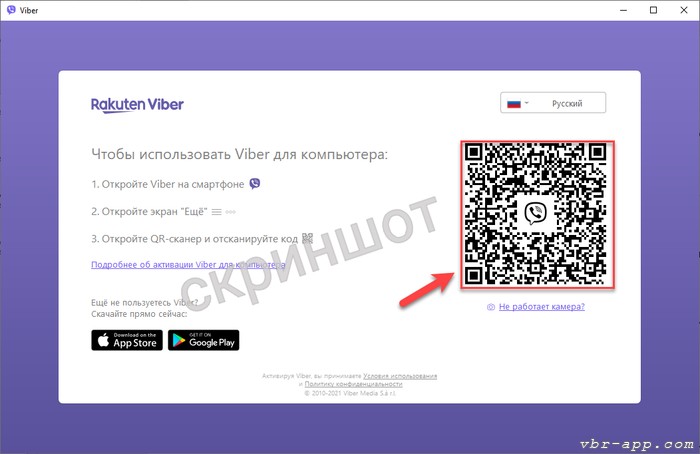
Откройте Viber на смартфоне, зайдите в раздел «Еще» и коснитесь значка QR в правом верхнем углу.
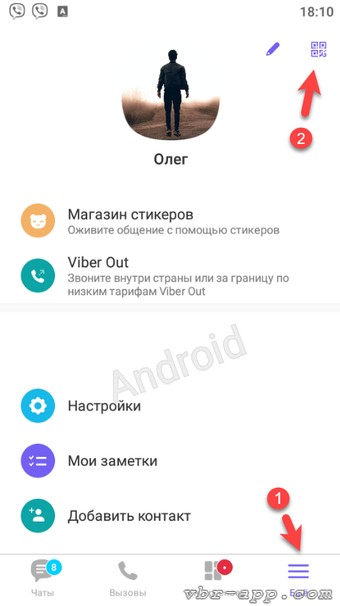

Откроется камера. Просканируйте ей код на мониторе.
Если камера не работает
Если камера не работает или если для активации вы хотите использовать Viber, установленный в эмуляторе BlueStacks, кликните на ссылку под кодом.
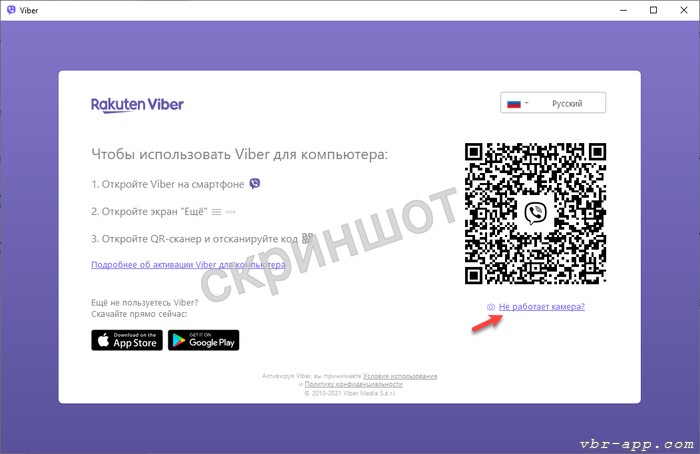
В новом окне нажмите «Копировать». Скопированную ссылку откройте на телефоне (или в эмуляторе). Отправить туда ее можно по электронной почте или через другой мессенджер.
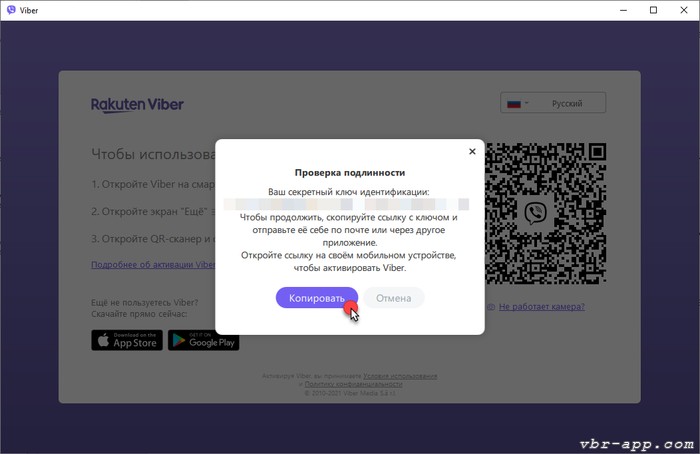
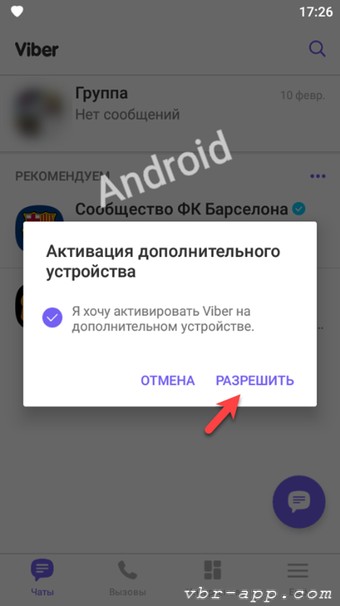
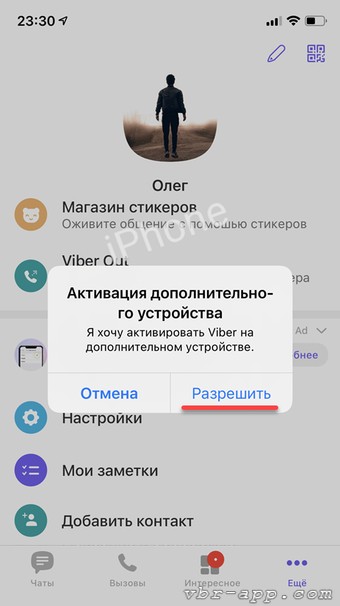
Для загрузки истории чатов запустите синхронизацию.
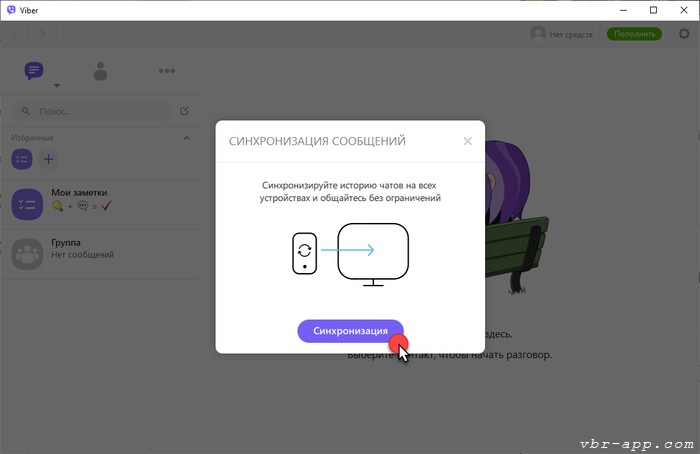
Интерфейс Viber после установки должен быть на русском. Если это не так, поменяйте язык в настройках.
Вайбер для ноутбука
Вайбер – это бесплатный, оригинальный и очень удобный мессенджер, разработанный для мобильных платформ. «Какие мобильные платформы, я же хочу скачать вайбер на ноутбук», — подумали вы сейчас. Однако, не спешите, не все сразу. Viber действительно изначально разрабатывался как программа для общения на мобильных устройствах, но в итоге так полюбился пользователям, что им стало не хватать его и на своих компьютерах. Поэтому разработчики, недолго думая, выпустили его десктопную версию специально для домашних настольных компьютеров. Так что теперь любой желающий может загрузить его на свой ноутбук, и использовать весь его функционал, который есть на смартфонах.

Функционал вайбера на ноутбуках
- Синхронизация всех переписок, которые вы вели на вашем смартфоне.
- Неограниченное количество сообщений.
- Голосовые вызовы по микрофону вашего ноутбука или подключенной гарнитуры.
- Видеозвонки через камеру ноутбука или любую другую периферийную камеру.
- Обмен фотографиями, видеофайлами, документами и многим другим.
Преимущества десктопной версии Viber перед приложением для смартфонов
- Более комфортное проведение видеоконференций
Согласитесь, гораздо удобнее общаться с людьми по средствам видеозвонка с компьютера, чем с телефона. Не нужно всматриваться в маленький экран своего смартфона, чтобы рассмотреть собеседника.
- Лучшее качество видеосвязи
Камера ноутбука зачастую имеет намного более качественную картинку, нежели камеры, интегрированные в смартфоны. Вашему собеседнику будет приятнее видеть вас с более четкой картинкой.
- Стабильное интернет-соединение
Антенна телефона не обладает достаточной мощностью, чтобы обеспечивать стабильный доступ в интернет в локациях с ограниченной связью. Где-нибудь на даче вдалеке от города и телефонных вышек обыкновенный 3G-модем, подключенный к вашему ноутбуку, даст вам лучший сигнал сотовой связи, чем ваш смартфон.
Просто перетяните мышкой нужные вам файлы в окно с диалогом в вайбере, и они отправятся вашему собеседнику. Легко и просто.
Как скачать и установить вайбер на ноутбук
Скачать вайбер на свой ноутбук вы можете с нашего сайта по ссылке внизу этой страницы. Установка десктопной версии вайбера происходит так же, как любой другой программы на вашем компьютере. Просто запустите установщик, расставьте нужные галочки, выберите путь установки и спустя несколько минут сможете наслаждаться удобным бесплатным мессенджером на вашем ноутбуке.
© Все права защищены
Данный ресурс является неофициальным сайтом фан-клуба приложения Viber. Все текстовые, графические и видео материалы взяты из открытых источников и носят ознакомительный характер. В случае возникновения споров, претензий, нарушений авторских или имущественных прав, просьба связаться с администрацией сайта.
Источник https://vbr-app.com/viber-instructions/how-to-install-viber-on-a-computer.html
Источник https://ruviber.ru/dlya-noutbuka.html